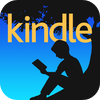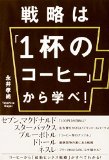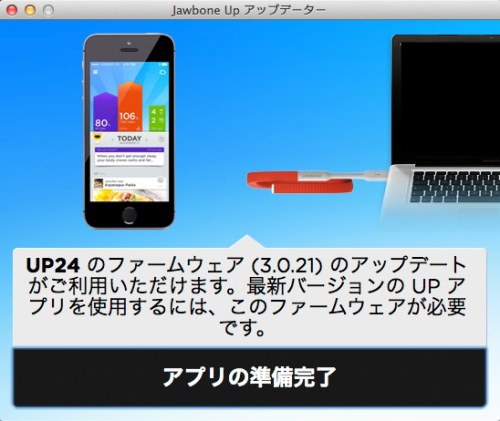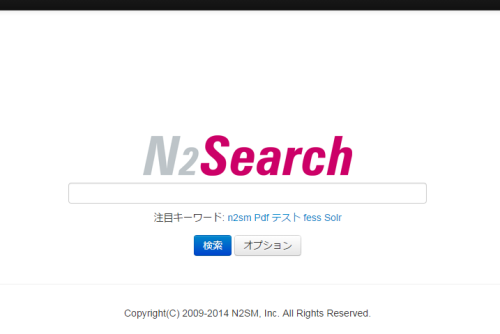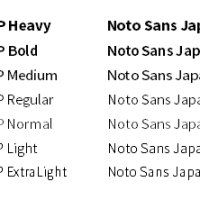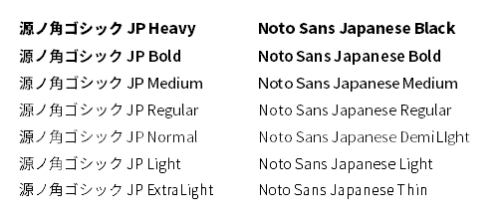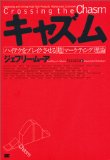iPhone 6に機種変更しました。いろいろ理由はあったのですが、端的にいえば使っていたiPhone 5がバッテリー初期不良の発症で使いづらくなっていたのと、iPhone買い替えバブルで下取り価格が過熱している今が良い機会かな、と思いました。
迷っている人に、iPhone6の特徴を書こうと思いますが、先に結論を言ってしまうと、個人的には、
- iPhone 5以前の古い人は買い替え
- それ以外の人は次の機種を待っても良い
と思っています。簡単に言えば、「今の端末に大きな不満がなければ、焦って替えなくて良いんじゃないか」ということです。その理由を述べていこうかと。
焦って買い替えなくても良い理由①「端末機能に劇的な機能向上がない」
いや、もちろん機能は上がっていますよ。カメラの顔認識機能は早くなってる気がしますし、何よりディスプレイがきれい。サイズが大きくなってるってのもあると思うんですが、きれいなディスプレイは見やすいし、手触りというか手で握った感じも柔くて良い感じです。
とても見やすくなっているので、個人的にはKindleやInstapaperなどの読書系アプリを使いたくなり、利用頻度が増しています。
 Kindle 電子書籍リーダー: 無料本・無料コミックも多数 4.5.1(無料)
Kindle 電子書籍リーダー: 無料本・無料コミックも多数 4.5.1(無料)
カテゴリ: ブック
販売元: AMZN Mobile LLC – AMZN Mobile LLC(サイズ: 40.5 MB)
全てのバージョンの評価: (5,380件の評価)
iPhone/iPadの両方に対応
 Instapaper 6.0(無料)
Instapaper 6.0(無料)
カテゴリ: ニュース, 仕事効率化
販売元: Instapaper Holdings, Inc. – Instapaper Holdings, Inc.(サイズ: 25.8 MB)
全てのバージョンの評価: (361件の評価)
iPhone/iPadの両方に対応
あと、アプリの配置数が増えました。画面が大きくなったので。一列分多くアプリを配置できるようになりました。よく使うアプリはホーム画面に集めたいので、アプリを置ける数が増えたのは効率が良くなりました。
それと、キャリアアグリゲーション。僕はauユーザーですが、良好な帯域をまとめて使うことができるので、つながりやすくなるという話でした。確かに、体感的にはiPhone5より接続が良い気がします。
4G LTE キャリアアグリゲーション | 4G LTE/WiMAX 2+ | au
他にもNFCが搭載されていますが、Apple Pay専用ですし、Apple Payがいつ日本に導入されるのか、とても不透明な状況です。
記者の眼 – Apple Pay、日本への普及を阻む二つの意外な壁:ITpro
以上を挙げていくと、劇的に何か向上したというよりは、普段使いがほんのちょっとだけ快適になったねという感じです。これに数万円払うのか、と思う人もいるかもしれません。
焦って買い替えなくても良い理由②「恐らく1年後には新機種が出る」
iPhoneはメジャー・マイナーの製品発表をほぼ1年ごとに行っています。過去の実績だとこんな感じ。
4: 2010年6月24日
4S: 2011年10月14日
5: 2012年9月21日
5s、5c: 2013年9月20日
6: 2014年9月19日
(iPhone – WikiWandより)
きっと製品サイクル上、それぐらいコンスタントに発表していかないと、ユーザーニーズの変化や競合との戦い、技術そのものの陳腐化に勝てないのでしょう。ということで、1年後には何らか新しい製品が出るんだと思います。
個人的には、iPhone 5cのラインに相当する後継はないのかな?というのが気になるところです。今回iPhone 6でサイズが大きくなりましたが、やはり女性はやや大きすぎるという意見も聞きますし、iPhone 5ぐらいのサイズが良いという人は一定数いるんじゃないでしょうかねえ。
焦って買い替えなくても良い理由③「iPhoneのリセールバリューはそんなに下がらない」
iPhoneは世界的にもハイエンドの機種で、少し古いバージョンでもリセールバリュー(中古価格)はあまり下がらないと言われています。Amazonのマーケットプレイスでみても、iPhone 5はこれぐらいです。
ただし、これはSIMフリーの場合ですね。SIMロックの場合は、下取り価格が下がります(auの下取り価格を参考にどうぞ)。しかし、今回のようにiPhoneの新機種発売で下取り競争(事実上の値引き競争)が行われて、下取り価格が一時的に高騰するんじゃないかと予想しますので、キャリアから買った人は次回そのタイミングで狙えば良いんじゃないかと思います。
※総務省が、過熱する下取り競争に疑問を呈しているようなので、この予想は外れるかもしれません。。。。
過熱する旧型iPhone下取り合戦 現金還元回避…再び批判の対象に? (1/2ページ) – SankeiBiz(サンケイビズ)
焦って買い替えなくても良い理由④「周辺アクセサリがまだ十分じゃない」
まあ、今後増えてくるとは思いますが、まだまだ選択肢が少ないです。特に今回は、結構サイズもデザインも変わっているので、たくさんの周辺アクセサリが出てくるのに、ちょっと時間差があります。
僕はとりあえず、今回このあたりを買っておきました。
iPhoneケースは純正でも良いんですが、あまり強いこだわりはないので、少し安めのこれで。それなりに持ちやすいですし、しっくりきてます。
iPhone 6は端末の端が曲面になっているので、曲面に合わせたiPhone液晶保護シールでないと、ディスプレイを含めた前面を綺麗に覆うことはできないです。僕はあまり気にならなかったので、これで良いかなと。普通のシールで。ディスプレイ部分はこれでカバーすることはできます。
以上です。買い替えを検討している人に、ご参考まで。
それにしても本当、日本ではiPhoneが人気ですね。